Update Terakhir :
Untuk membuat program ini saya sebagai Blogger Newbie merangkap programmer menengah ke bawah sdikit mendaki…mirip TTS ada Mendatar, Menurun, Mendaki, Menikung, butuh waktu sekitar 1 minggu, karena selain mencari logika pemrogrammanya juga karena butuh waktu untuk lebih lama dalam analisis databasenya. Databasenya dikasi nama db_Obat biar matching sama tema programnya. Terdiri dari 7 table ini penampakan Tabelnya.
Untuk membuat program ini saya sebagai Blogger Newbie merangkap programmer menengah ke bawah sdikit mendaki…mirip TTS ada Mendatar, Menurun, Mendaki, Menikung, butuh waktu sekitar 1 minggu, karena selain mencari logika pemrogrammanya juga karena butuh waktu untuk lebih lama dalam analisis databasenya. Databasenya dikasi nama db_Obat biar matching sama tema programnya. Terdiri dari 7 table ini penampakan Tabelnya.
Ketika dijalankan, maka
yang dilakukan pertama kali adalah membaca yang ada di SubMain( ),
Nanti
kalo udah nyambung alias konek ke database baru bisa masuk ke Halaman Utama. Kalau sudah nyambung, baru Halaman Awalnya keluar
disertai dengan tampilan stok barangya yang on time (maksudnya kapanpun ada
barang masuk, barang keluar, langsung tampil stok akhirnya) dan juga sebuah
halaman Login yang juga harus diisi dengan data yang benar dan tercatat didalam
database program tersebut.
Kalau memang data di
login sesuai dengan yang ada didalam database program maka…
Tapi kalau data loginya
salah, kamu mai diberi kesempatan sampai 3 kali lagi, kalau sampai 3 kali tetap
salah, maka program dengan terpaksa akan ditutup…
1. Master Item
Bisa diakses kalau loginya berhasil dan terdapat di menu Master -> Item
Untuk menambah Item ke
Master Item, kita cukup tekan tombol “Tambah”, nanti Kode Itemnya langsung
Otomatis tampil, ni sdikit kode yang ada di tombol “Tambah”..
-----------------------------------------------------------------------------------------------------
Private
Sub cmdTambah_Click()
sql
= "select * from TblItem order by KdItem desc"
Set
rsBaca = New ADODB.Recordset
rsBaca.CursorLocation
= adUseClient
rsBaca.Open
sql, conn, 3, 4
If
rsBaca.RecordCount = 0 Then
TxtKDItem.Text
= "I" & Format(1, "0000")
Else
TxtKDItem.Text
= "I" & Format(Val(Right(rsBaca!KdItem, 4)) + 1,
"0000")
End
If
Call
SetTombol(False, True, False, True)
TxtNmItem.SetFocus
End Sub
----------------------------------------------------------------------------
----------------------------------------------------------------------------
Kalau mau menghapus,
kita tinggal memilih salah satu data di Grid lalu tekan tombol “Hapus” (ketika
data di grid dipilih maka tombol “Hapus” akan segera aktif). Begitu juga bila
kita ingin mengaupdate salah satu datanya, Pilih datanya, Ubah datanya, Tekan
tombol “Simpan”, …selesai.
2. Master Jenis
Bisa diakses kalau loginya berhasil dan terdapat di menu Master -> Jenis
Untuk menambah Item ke
Master Jenis, kita cukup tekan tombol “Tambah”, nanti Kode Jenisnya langsung
Otomatis tampil, Kalau mau menghapus, kita tinggal memilih salah satu data di
Grid lalu tekan tombol “Hapus” (ketika data di grid dipilih maka tombol “Hapus”
akan segera aktif). Begitu juga bila kita ingin mengaupdate salah satu datanya,
Pilih datanya, Ubah datanya, Tekan tombol “Simpan”, …selesai.
3. Laporan
Ini bagian yang paling njlimet bagi saya sebagai Blogger
yang Newbie merangkap Programmer yang Tabah, kalo urusan desain laporanya sih
masih biasa-biasa aja, yang sulit tu bagian Syntax SQLnya, banyak menggunakan
SubQuery alias Syntax Select di dalam syntax Select. Ini adalah sedikit petikan
dari Naskah Kemerdekaan….maksudnya dari koding Laporan program…
Koding diatas ada di
tombol “Tampilkan” di form Laporan program...
yang kalau ditekan akan
menghasilkan laporan sebagai berikut (Makin banyak data di Master Item, makin
panjang Laporanya, makin Maknyus)
Oke sekian , sebenarnya
masih banyak lagi yang belum dibahas seperti di Menu Transaksi masih ada Item
Masuk, Item Keluar, Rencana Permintaan Item..di Menu Pencarian dan sebagainya






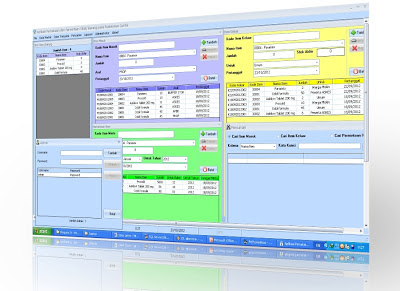












0 comments:
Post a Comment